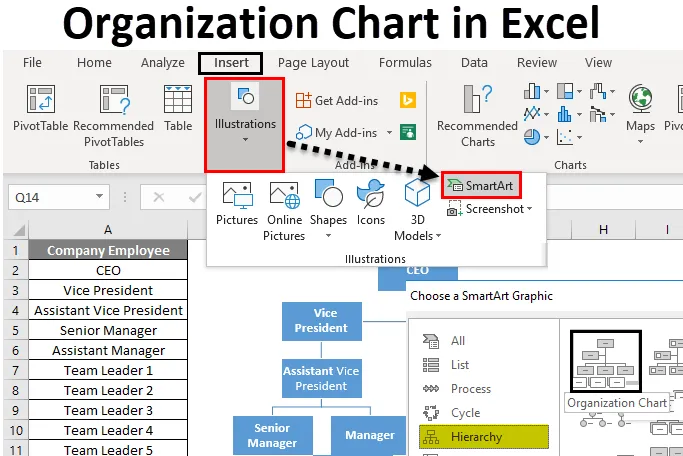
Excel-Organigramm (Inhaltsverzeichnis)
- Organigramm in Excel
- Wie erstelle ich ein Organigramm in Excel?
Organigramm in Excel
Ein Organigramm wird verwendet, um die Managementstruktur / Teamstruktur eines Unternehmens oder einer Organisation anzuzeigen.
Jede Organisation verfügt über eine Verwaltungshierarchie, die durch eine Reihe von Feldern dargestellt wird. Die Hierarchieebene wird übereinander dargestellt und sieht wie eine Pyramide aus.
Zum Hinzufügen dieser Ebenen werden Linien verwendet, die die Beziehung zwischen den einzelnen Hierarchiefeldern darstellen.
Wie erstelle ich ein Organigramm in Excel?
Das Erstellen eines Organigramms in Excel ist sehr einfach und unkompliziert. Lassen Sie uns anhand einiger Beispiele verstehen, wie ein Organigramm in Excel erstellt wird.
Sie können diese Excel-Vorlage für Organigramm-Excel hier herunterladen - Excel-Vorlage für Organigramm-ExcelExcel Organigramm - Beispiel # 1
Wir haben eine kleine Produktionsfirma XYZ und haben insgesamt 20 Mitarbeiter in der Organisation. Die Hierarchie der Organisation lautet wie folgt:
Nun müssen wir ein Excel-Organigramm gemäß der oben genannten Hierarchie erstellen.
Befolgen Sie dazu die folgenden Schritte:
Schritt 1 - Gehen Sie zur Registerkarte EINFÜGEN . Klicken Sie auf SmartArt- Optionen im Abschnitt Illustrationen ( siehe Abbildung unten).
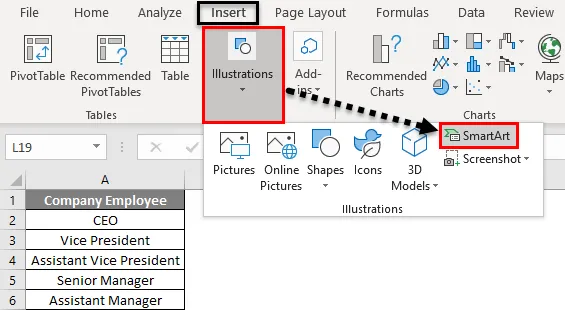
Es öffnet sich ein SmartArt-Grafik- Dialogfeld mit verschiedenen Optionen, wie unten gezeigt:
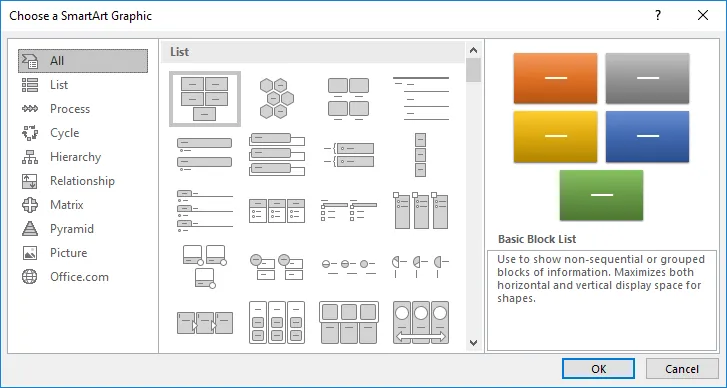
Schritt 2 - Klicken Sie nun im linken Bereich auf die Option Hierarchie, um die verschiedenen Vorlagentypen im rechten Fensterbereich anzuzeigen. Siehe unten Screenshot.
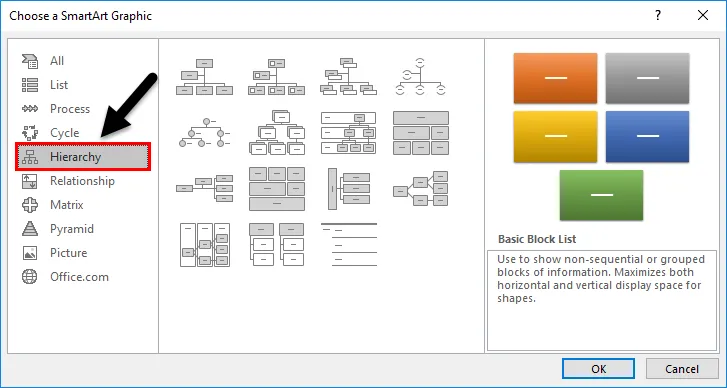
Schritt 3 - Wählen Sie die Vorlage aus, die Sie verwenden möchten. Wir klicken hier auf die erste Vorlage, wie unten gezeigt:
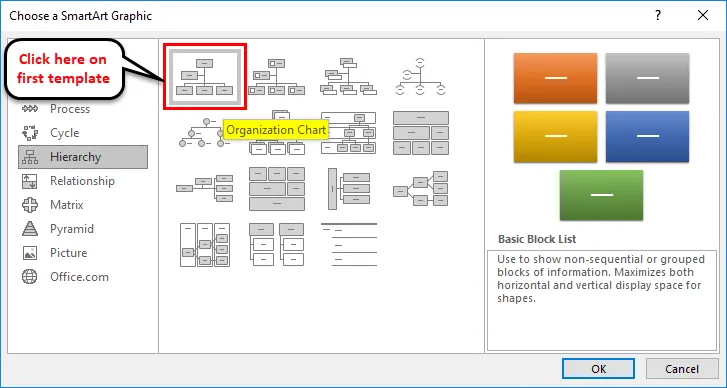
Nachdem Sie auf die Form geklickt haben, wird eine SmartArt-Form in einer Excel-Tabelle angezeigt, die wie unten abgebildet aussieht.

Das erste Textfeld zeigt den Kopf, der das gesamte Diagramm steuert und die gesamte Organisation verwaltet. Gemäß dem gegebenen Beispiel ist der CEO der Leiter der Organisation.
Schritt 4 - Geben Sie den CEO- Titel in das erste Textfeld ein. Siehe den folgenden Screenshot.
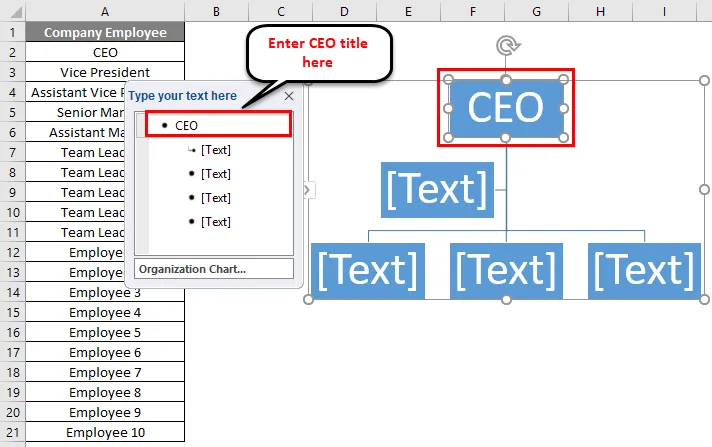
Schritt 5 - Schreiben Sie nun den Vizepräsidenten in das zweite Textfeld.
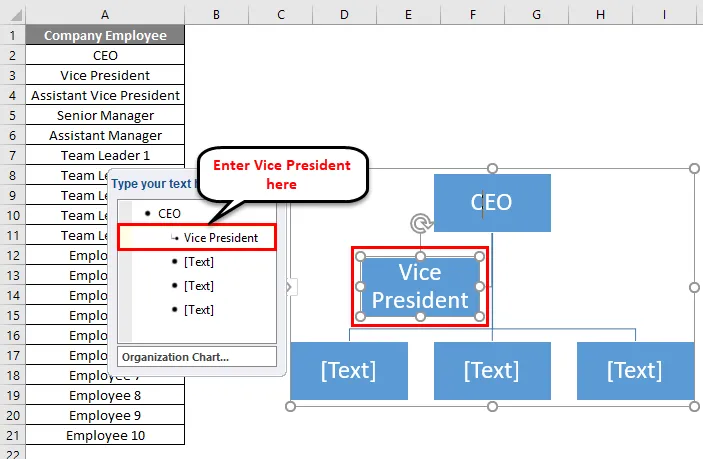
Schritt 6 - Wenn der stellvertretende Präsident unter Vizepräsident fällt, wählen Sie das dritte Textfeld aus und klicken Sie auf die Option Herabstufen im Abschnitt Grafik erstellen (siehe Abbildung unten).
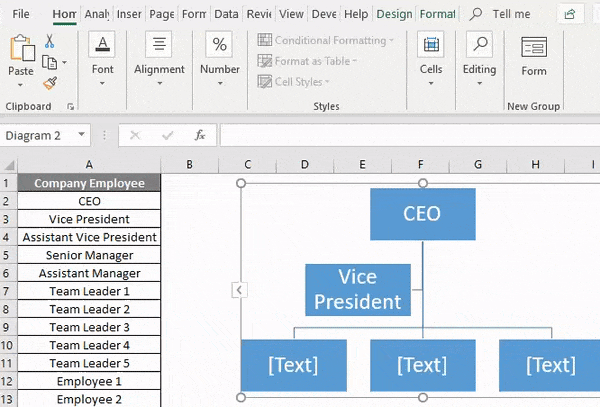
Schritt 7 - Schreiben Sie nun Assistant Vice President in das Feld.
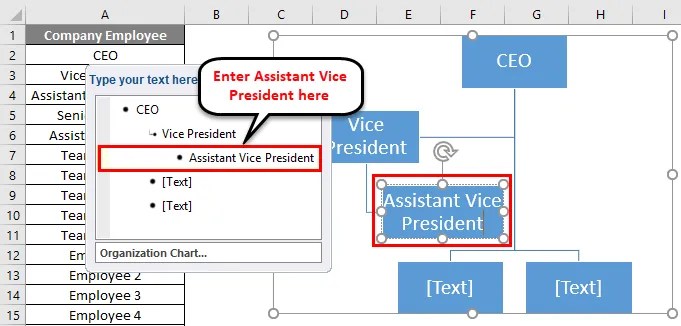
Schritt 8 - Wiederholen Sie den Vorgang für die nächsten Positionen. Für eine obere Position klicken Sie auf die Option Fördern im Bereich Grafik erstellen. Das endgültige Organigramm ist unten dargestellt:
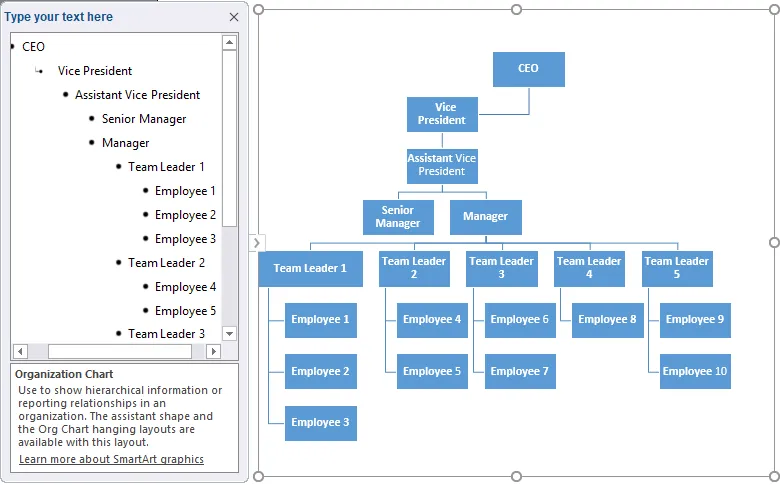
Schritt 9 - Nachdem Sie das Diagramm erstellt haben, können Sie das Diagrammfeld schließen, indem Sie auf die Schaltfläche mit dem Kreuz klicken (siehe Abbildung unten).
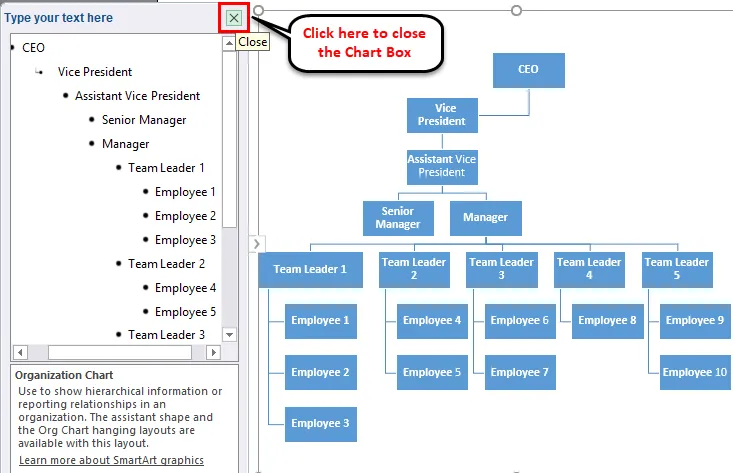
Diagramm bearbeiten
Sie können das Diagramm jederzeit mit SmartArt Tools bearbeiten. Wenn Sie die Form bearbeiten oder die Farbe in die Form einfügen möchten, klicken Sie auf diese Form und wechseln Sie zur Registerkarte FORMAT. Hier stehen viele Möglichkeiten zur Bearbeitung zur Verfügung. Der folgende Screenshot dient als Referenz.
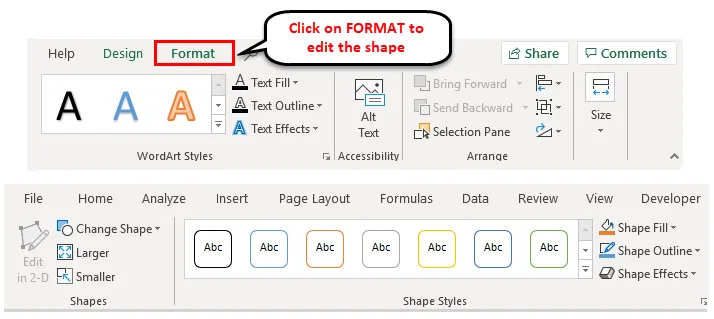
Wenn Sie alle Formen gleichzeitig bearbeiten möchten, wählen Sie alle Formen mit der Tastenkombination STRG + A aus und wenden Sie die Formatierung gemäß den Anforderungen an.
Excel-Organigramm - Beispiel 2
Nehmen wir ein anderes Beispiel. Nachfolgend finden Sie die Verwaltungshierarchie:
Ian Smith ist der Leiter des Qualitätsteams und David Holmes und Richie Henderson berichten ihm. Rocky Jacob und Samuel Samson sind die Teamagenten, die David Holmes Bericht erstatten. Andrew Peterson und Annie Newson berichten an Richie Henderson.
Um das Management-Diagramm zu erstellen, wiederholen wir den oben beschriebenen Vorgang wie in Beispiel 1.
Unten ist das endgültige Diagramm:
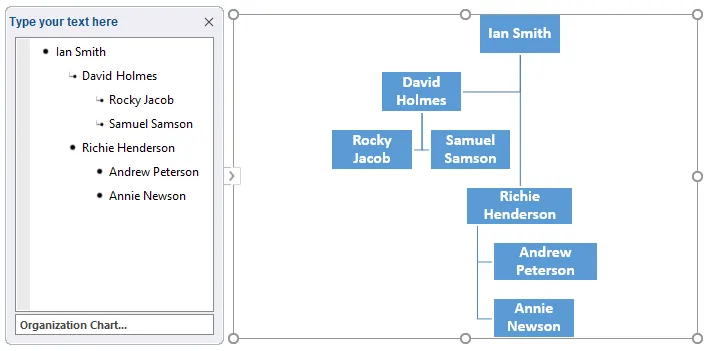
Wir können die Formen entsprechend ziehen. Sie können die Formlayouts auf der Registerkarte ENTWURF auswählen.
Das endgültige Bearbeitungsverwaltungsdiagramm ist unten angegeben:
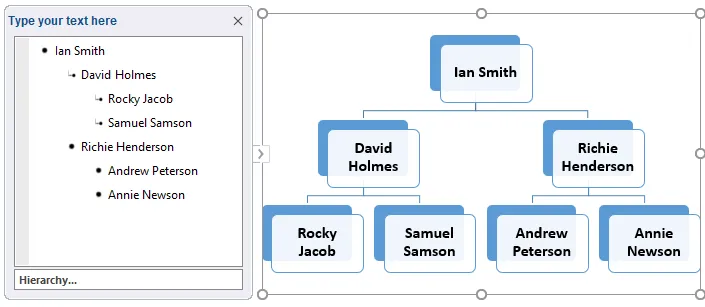
Wichtige Informationen zum Organigramm in Excel
- Organigramme helfen Ihnen, bessere Entscheidungen schneller zu treffen.
- Bevor Sie das Diagramm vorbereiten, müssen Sie die vollständigen Informationen zu den verschiedenen Rollen in der Organisation zusammenstellen.
- Identifizieren Sie dann die Beziehung gemäß der Berichterstattung zwischen ihnen.
- Sie können das Diagramm mit den SmartArt-Werkzeugen formatieren und die Formlayouts nach Ihren Wünschen auswählen.
Empfohlene Artikel
Dies war eine Anleitung zum Organigramm in Excel. Hier diskutieren wir, wie Sie ein Excel-Organigramm zusammen mit praktischen Beispielen und einer herunterladbaren Excel-Vorlage erstellen. Sie können auch unsere anderen Artikelvorschläge durchgehen -
- Hinzufügen von Kombinationsdiagrammen in Excel
- Excel Gauge Chart | Excel-Tutorials
- Excel Clustered Column Chart
- Präsentieren von Daten mithilfe eines Balkendiagramms